Comme pour tout le reste, la façon dont vous payez quoi que ce soit, du billet de cinéma à l’achat d’une nouvelle voiture, évolue. Google Pay prend complètement vos finances et les rend high-tech en vous permettant de regrouper tous vos comptes en un seul endroit sécurisé.
Contenu
- Comment envoyer et recevoir de l'argent
- Limites nationales
- Les magasins de détail
- Institutions financières
- Achats via l'application et sur le Web mobile
- Google Pay sur les montres intelligentes
- PayPal et Google Pay
- Récompenses et fidélité
- Confidentialité et sécurité de Google Pay
- Google Pay contre Apple Pay contre Samsung Payer
La meilleure partie est qu'il transforme votre téléphone en votre système bancaire personnel, vous permettant d'effectuer des paiements ou de transférer de l'argent en un clin d'œil. Découvrez toutes les étapes que vous devez suivre pour être opérationnel avec ce service dès maintenant.
Vidéos recommandées
Comment envoyer et recevoir de l'argent




Si vous êtes aux États-Unis, vous pouvez utiliser l'application Google Pay pour envoyer de l'argent à votre famille ou à vos amis, en utilisant uniquement leur adresse e-mail ou leur numéro de téléphone. Google Pay ne vous facturera aucun frais pour ce service.
En rapport
- Pourquoi vous ne pouvez pas utiliser Apple Pay chez Walmart
- Les 16 meilleures applications de messagerie pour Android et iOS en 2023
- Les meilleurs téléphones en 2023: nos 14 smartphones préférés que vous pouvez acheter
Voici comment procéder sur iOS et Android:
- Ouvrez Google Pay. Si vous utilisez iOS, appuyez sur +Envoyer ou demander en bas de l'écran. Si vous utilisez Android, appuyez sur Envoyer en bas à droite de l’écran, puis appuyez sur +Envoyer ou demander.
- Choisissez un contact pour payer.
- Saisissez le montant que vous souhaitez envoyer.
- Robinet Envoyer.
- Confirmez ou modifiez votre mode de paiement, puis appuyez sur Confirmer et envoyer. Remarque: vous pouvez appuyer sur Annuler le transfert si vous avez commis une erreur ou si vous avez eu des doutes.
Vous pouvez envoyer jusqu'à 10 000 $ en une seule transaction, ainsi que jusqu'à 10 000 $ en une seule semaine (les résidents de Floride peuvent envoyer jusqu'à 3 000 $ toutes les 24 heures). Notez toutefois que les destinataires de votre argent devront ajouter leurs coordonnées bancaires à leur compte pour réclamer des virements d’une valeur supérieure à 2 500 $.
Il convient également de souligner que cette fonctionnalité peut être utilisée sur les territoires américains (par exemple Porto Rico), à condition que votre carte de débit ait été émise par une banque agréée aux États-Unis.
Envoyer de l'argent avec Gmail








Sous iOS ou Android, vous pouvez utiliser Google Pay dans Gmail pour envoyer de l'argent à n'importe quelle adresse e-mail, même non Google. Bien que les services varient selon les pays, vous pouvez également demander ou accepter de l'argent en utilisant Gmail. Que vous payiez ou acceptiez un paiement, vos informations sont cryptées et vous pouvez facilement révoquer l'accès à votre compte Google sur n'importe quel appareil.
- Lancez Gmail sur votre téléphone mobile.
- En bas à droite de l'écran, appuyez sur l'icône Composer icône.
- En haut à droite, appuyez sur l'icône Attacher icône.
- Choisir Envoyer de l'argent en bas de l'écran.
- Saisissez le montant que vous souhaitez envoyer et choisissez un mode de paiement.
- Robinet Attacher de l'argent.
- Ajoutez une note si vous le souhaitez.
- Robinet Fait.
- Robinet Envoyer.
Recevoir un e-mail avec de l'argent
Si vous souhaitez collecter de l'argent via Gmail, vous devez d'abord ajouter une carte de débit à votre compte Google pour recevoir les fonds transférés. Chaque fois que quelqu'un vous envoie de l'argent via Gmail, celui-ci est automatiquement ajouté à cette carte. Pour réclamer les fonds qui vous ont été envoyés pour la première fois, procédez comme suit.
- Lancez Gmail sur votre téléphone mobile.
- Ouvrez le message avec les fonds joints.
- Robinet Virement à la banque et ajoutez la carte de débit de réception et les détails.
- Robinet Réclamer de l'argent.
Demander de l'argent par e-mail
- Lancez Gmail sur votre téléphone mobile.
- En bas à gauche, appuyez sur l'icône Composer icône.
- En haut à droite, appuyez sur l'icône Attacher icône.
- Robinet Demande de l'argent en bas de l'écran.
- Entrez le montant.
- Robinet Attacher demande.
- Ajoutez une note si vous le souhaitez.
- Robinet Fait.
- Robinet Envoyer.
Limites nationales
De nombreuses fonctionnalités de Google Pay sont limitées par pays. Bien que cela puisse changer avec le temps, il est important de comprendre ces limites en fonction de l’endroit où vous vivez ou faites des affaires. Tu peux En savoir plus ici, mais voici quelques considérations clés :
- Google Pay pour iOS est disponible uniquement aux États-Unis et en Inde (et, contrairement aux rumeurs populaires, Google Pay est protégé par la loi en Inde).
- Vous ne pouvez envoyer de l’argent qu’à votre famille et à vos amis aux États-Unis ou en Inde.
- Vous pouvez payer des frais de transport (train, bus, etc.) aux États-Unis, au Royaume-Uni, en Australie, au Canada, en Inde, au Japon, en Russie, à Singapour et en Ukraine.
Les magasins de détail

Google Pay utilise Technologie de paiement sans contact NFC pour vous permettre d'acheter des articles dans des millions de magasins physiques aux États-Unis et 39 pays à travers le monde. Partout où vous voyez le symbole Google Pay, déverrouillez simplement votre téléphone et placez-le directement au-dessus du terminal: vous n'avez même pas besoin d'ouvrir l'application Google Pay. Attendez ensuite de voir la coche indiquant que votre paiement a été enregistré. Avec Google Pay, les commerçants n'ont pas accès à votre numéro de carte de crédit réel: le système fonctionne par tokenisation, ce qui lui permet de traiter les transactions via des numéros de compte aléatoires individuels, plutôt que d'utiliser un véritable compte de carte de crédit ou de débit Nombres.
Les transactions Google Pay sont sécurisées et la fonction Localiser mon appareil vous permet de rechercher, de verrouiller ou d'effacer les appareils qui ont été volés ou perdus afin qu'aucune personne non autorisée ne puisse utiliser votre carte. Les achats intégrés intègrent également des fonctionnalités de sécurité (un peu plus à ce sujet ci-dessous). Si vous associez votre compte Google Pay à votre compte PayPal, il sera automatiquement activé sur Gmail, le Google Play Store, YouTube ou partout où Google propose un service payant, sans avoir à vous connecter à plusieurs reprises dans.
Institutions financières

Les grandes banques américaines prennent désormais en charge Google Pay, notamment Chase, Wells Fargo, Citibank et Bank of America. De nombreuses petites banques et coopératives de crédit prennent également en charge Google Pay. Google continue d'élargir cette liste et certaines institutions récemment ajoutées sont l'Americana Community Bank, la Stride Bank, la First Harrison Bank et la Finex Credit Union. Vérifiez Page d'assistance Google Pay pour voir si votre banque est répertoriée.
En plus d'utiliser votre téléphone pour effectuer des achats, les grandes banques américaines comme Chase et Bank of America proposent distributeurs automatiques sans carte. Pour ces clients, il est facile d’utiliser votre téléphone Android compatible NFC pour effectuer des retraits. Google Pay s'intègre également à certaines applications bancaires mobiles, afin que les clients puissent ajouter des cartes à Google Pay à partir de ces applications. La plupart des banques qui prend en charge Apple Pay soutiennent également Google Pay puisque les deux utilisent des NFC technologie. MasterCard, Visa, American Express et Discover prennent également en charge Google Pay.
Achats via l'application et sur le Web mobile
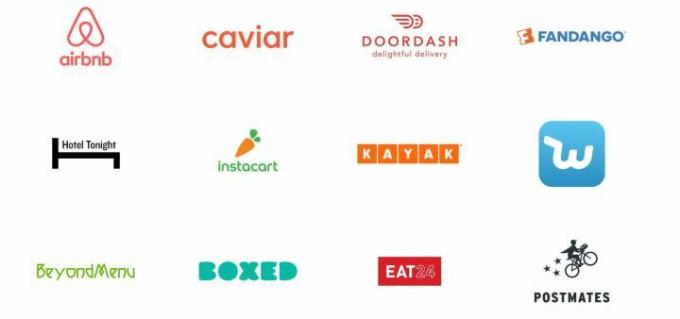
Même si vous utiliserez probablement Google Pay principalement dans les magasins, il est également utile pour les achats intégrés. Lorsque vous achetez quelque chose dans une application prenant en charge le service, vous verrez une invite pour Google Pay. Parmi les applications prenant en charge les achats intégrés à Google Pay figurent Lyft, OpenTable, Hotel Tonight, Instacart, Etsy, Airbnb, Postmates, Fandango et autres. Si vous achetez un article via un navigateur Web (Google Chrome, Safari, Firefox ou Microsoft Edge) sur votre téléphone, les sites Google Pay pris en charge peuvent faciliter le processus de paiement.
Après avoir trouvé un article que vous souhaitez acheter, il vous suffit de cliquer sur Vérifier. Vous pourrez alors sélectionner le Acheter avec Google Pay bouton qui ouvrira la feuille de paiements. Cela vous montrera les cartes disponibles et les adresses de livraison associées à votre compte Google - si vous êtes connecté à plus plus d'un compte, vous pouvez choisir lequel utiliser et il remplira automatiquement les informations de facturation et d'expédition de votre carte de crédit adresse. Google Pay mémorise la dernière carte et la dernière adresse de livraison sélectionnées, mais vous pouvez apporter des modifications à tout moment.
Voici une liste de nations dans lequel vous pouvez effectuer des achats intégrés en utilisant Google Pay.
Google Pay sur les montres intelligentes
Google Pay s'étend également à Wear OS, anciennement appelé Android Wear. Dans le passé, seuls les utilisateurs aux États-Unis et au Royaume-Uni pouvaient utiliser Google Pay sur leurs montres intelligentes, mais désormais cette fonctionnalité a atteint Australie, Canada, France, Allemagne, Suisse, Italie, Pologne, Russie et Espagne. Les Australiens peuvent utiliser leurs appareils NFC Wear OS avec Opal pour payer des billets aller simple sur certaines lignes de train et de ferry. Si vous ajoutez une carte à votre montre, vous n'aurez pas besoin de votre téléphone pour payer. Pour commencer à utiliser Google Pay sur votre montre intelligente, procédez comme suit.
- Sur votre montre, lancez l'application Google Pay.
- Robinet Commencer.
- Configurez le verrouillage de l'écran.
- Sur votre téléphone, suivez les instructions pour ajouter une carte de crédit ou de débit à votre montre uniquement.
- Votre carte apparaîtra alors sur votre montre.
Pour les paiements en magasin, ouvrez l'application Google Pay sur votre montre et passez la montre au-dessus du terminal jusqu'à ce que vous entendiez un son ou sentiez une vibration sur votre poignet. Si on vous le demande, choisissez Crédit quel que soit votre type de carte. Pour les achats par carte de débit, il peut vous être demandé de saisir le code PIN que vous avez défini auprès de votre banque. Google Pay est déjà installé sur les montres prises en charge, mais PayPal sur Google Pay n'est pas pris en charge sur les montres. Vous ne pouvez pas non plus ajouter une carte de réduction, de fidélité ou de récompenses à Google Pay sur votre montre.
PayPal et Google Pay






Google Pay vous permet de lier votre compte PayPal sur les appareils Android fonctionnant
Après avoir ajouté votre compte PayPal à Google Pay, vous n'aurez plus besoin de vous connecter à PayPal lorsque vous effectuez des achats sur votre téléphone via Chrome. Appuyez simplement sur le bouton PayPal lors du paiement et confirmez avec une empreinte digitale, un motif ou votre code PIN. Vous ne pouvez pas ajouter directement PayPal à Google Pay sur votre iPhone via l'application iOS, mais vous pouvez l'ajouter en ligne. via votre compte Google sur le Web et il apparaîtra ensuite comme moyen de paiement dans l'application iOS.
Récompenses et fidélité






Google Pay peut compléter diverses cartes de vente au détail qui remplissent généralement votre portefeuille, comme les cartes cadeaux et de fidélité. Google a élargi ses partenariats pour inclure de nombreux points de vente. Si vous êtes membre, tout ce que vous avez à faire est d’ajouter votre carte Balance Rewards à l’application Google Pay. Lorsque vous êtes à la caisse, approchez votre téléphone Android du terminal NFC pour appliquer les informations de vos récompenses. Lorsque vous êtes prêt à payer, tenez le téléphone intelligent ou demandez au caissier de scanner le code-barres ou de saisir votre identifiant de membre. Vous devrez au préalable ajouter votre carte de crédit ou de débit à Google Pay pour finaliser l'achat.
- Lancez l'application Google Pay.
- Au bas de l'écran, appuyez sur Laissez-passer. Si vous utilisez Android, faites glisser votre doigt depuis le bas de l’écran.
- Appuyez soit Programme de fidélité ou Carte cadeau. Vous devrez appuyer sur Ajouter une carte d’abord si vous utilisez Android.
- Recherchez le nom du commerçant ou du programme et appuyez sur.
- Suivez les instructions à l'écran.
- Votre carte de fidélité apparaîtra dans Google Pay.
Confidentialité et sécurité de Google Pay

Nous avons mentionné que Google utilise la tokenisation pour aider à protéger les numéros de compte via des numéros de compte virtuels, mais il est compréhensible si vous vous inquiétez toujours de la confidentialité et du vol de données.
Tout d’abord, vous devez savoir que Google divulgue aux sites et aux applications si vous disposez de Google Pay afin qu’ils puissent vous le proposer comme option de paiement. Si vous préférez que les tiers ne le sachent pas, vous pouvez désactiver cette fonctionnalité dans les paramètres de confidentialité de Google Pay. Qu'est-ce que tu ne peut pas La désactivation est la possibilité pour Google de collecter des données sur vos transactions Google Pay, dont certaines sont utilisées pour vous aider et d'autres à leurs propres fins. C’est simplement le prix d’utilisation du service.
Cependant, toutes les informations de paiement sont cryptées et stockées sur les propres serveurs de Google, il est donc difficile de les pirater. Et si quelqu’un volait votre téléphone? C'est pourquoi Google exige un verrouillage de l'écran pour ajouter des cartes de crédit au service Google Pay et supprime automatiquement votre numéro de compte virtuel si le verrouillage de l'écran est désactivé.
Vous devez être extrêmement conscient lorsqu’il s’agit de maintenir la sécurité de votre Google Pay. Les pirates informatiques et les escrocs peuvent rapidement inonder votre courrier électronique et envoyer des messages se faisant passer pour des amis ou des membres de la famille ayant besoin d'une aide financière.
C’est pour cette raison que c’est une bonne idée de régulièrement vérifiez l'historique de vos activités sur cette page pour vérifier que vous êtes la seule personne à envoyer et à recevoir des paiements. En vérifiant régulièrement, vous serez en mesure d’attraper immédiatement un pirate informatique potentiel.
Google Pay contre Apple Pay contre Samsung Payer
Apple Pay et Samsung Pay sont deux acteurs importants dans le monde des paiements mobiles et ils offrent tous deux une saine concurrence à Google. Apple Pay ressemble plus à Google Pay qu'à Samsung Pay. Cela dit, les deux sont d’excellents produits.
En raison de sa dépendance à la technologie NFC, Google Pay ne correspond pas à Samsung Pay, qui utilise les deux
La technologie Samsung Pay a une portée plus large que Google Pay et Apple Pay, mais il est assez limité aux téléphones et montres intelligentes Samsung. Pour cette raison, Google Pay est un concurrent digne de ce nom. Il est compatible avec une large gamme d’appareils et prend en charge les mises à jour technologiques continues.
Recommandations des rédacteurs
- Les meilleures applications de rencontres en 2023: nos 23 préférées
- Comment nous testons les tablettes
- Qu’est-ce que le NFC? Comment ça marche et ce que vous pouvez en faire
- Wear OS 4 arrive sur votre montre intelligente cette année – voici les nouveautés
- Apple et Google s'associent pour rendre les dispositifs de suivi moins effrayants




